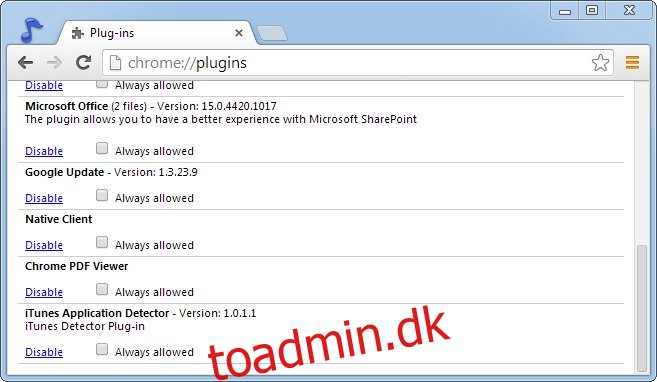Både Google Chrome og Firefox har en indbygget PDF-læser, og hver gang du klikker på et link til en PDF-fil, åbner din browser den på en ny fane. Det er alt sammen helt i orden, bortset fra at hvis det er en stor fil, skal du først vente på, at den indlæses og derefter gemme den. Når den er gemt, hvis du klikker på filen i downloadlinjen (i Chrome), åbnes den igen i en Chrome-fane. Denne funktion er beregnet til at give brugerne en altid tilgængelig PDF-læser i form af deres browser, men den bliver påtrængende, hvis du virkelig foretrækker at åbne PDF-filer i en desktop-læser. Heldigvis er der en nem måde at omgå dette i både Chrome og Firefox, der gør det muligt for PDF-fremviseren nemt at blive deaktiveret og aktiveret, så den passer til dine behov.
Deaktiver PDF Viewer i Chrome
Åbn en ny Chrome-fane, og skriv følgende i URL-linjen, og tryk på Enter.
Chrome://plugins/
Du kan bruge søgefunktionen til at søge efter plug-in’et ‘Chrome PDF Viewer’. Klik på ‘Deaktiver’ og du er færdig. Du kan nemt fortryde ændringen ved at aktivere plug-in’et.
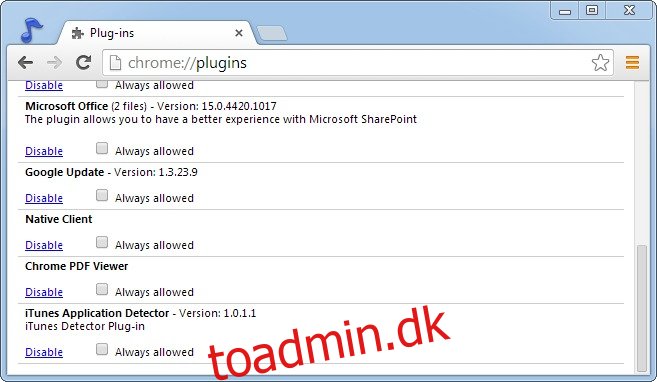
Hvad gør deaktivering af Chrome PDF Viewer?
Deaktivering af dette plug-in har to effekter; For det første, når du klikker på et link til en PDF-fil i din browser, åbnes filen ikke længere i en ny fane. I stedet vil den gå direkte til downloadmanageren og begynde at downloade.
Anden; Når en PDF-fil downloades, åbnes filen i din standard-pdf-læser ved at klikke på den i downloadlinjen.
Deaktiver PDF Viewer i Firefox
For at deaktivere PDF-fremviseren i Firefox skal du skrive følgende i URL-linjen og acceptere advarslen fra siden.
about:config
Brug søgelinjen, se efter følgende præference og dobbeltklik på den for at indstille dens værdi til ‘True’.
pdfjs.disabled
For at fortryde denne ændring skal du vende tilbage til about:config-siden og nulstille værdien til False (bare dobbeltklikke på den).
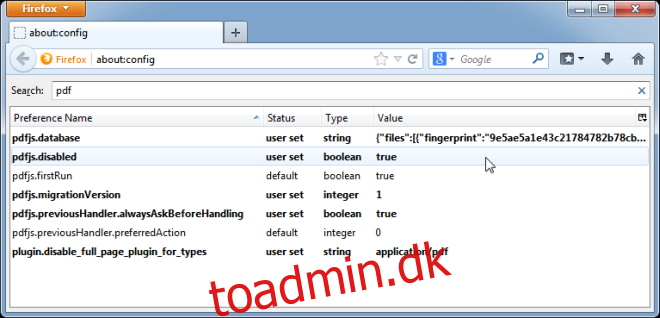
Hvad gør deaktivering af pdfjs.disabled?
Når du har deaktiveret denne præference, vil ethvert link til en PDF-fil, som du klikker på, begynde at downloade filen automatisk. Du bliver ikke spurgt, om du vil gemme filen eller åbne den. Hvis du klikker på filen i download-pop-up’en, når den er downloadet, vil Firefox spørge dig, hvilket program du vil åbne filen med.